안녕하세요!
이번 포스트에서는 오피스 2019 파워포인트 사용시
단위를 cm(센티미터)에서 inch(인치)로 바꾸는 방법에 대해 알아볼께욥!
단위를 바꾸는 이유?
**국제 표준**
특히 미국이나 영국과 같은 나라에서는
-inch-인치를 기본 단위로 사용합니다.
따라서 프레젠테이션을 청중에게 보여줄 때
인치로 측정된 슬라이드가 더 명확하게 전달됩니다.
**프린팅**
인쇄물을 제작할 때,
인치 단위로 지정된 슬라이드는
프린터가 보다 정확하게 인쇄할 수 있습니다.
**인치로 작업시 편리한 작업들**
레이아웃 조정 // 그래픽 디자인 // 프로젝터 설정

우선 파워포인트 기본 화면입니다.

.
**디자인 탭** -- 오른쪽 슬라이드 -- 사용자 지정 슬라이드 크기
확인해보면 "cm"로 표기 되있는게 확인됩니다.
이제 바꿔보도록 할께요!
간단합니다.!

윈도우창 밑에 작업표시줄 검색에서 제어판 앱으로 들어갑니다.

그럼 이 창이 뜰겁니다.
< 날짜, 시간 또는 숫자 형식 변경 > 클릭!

사진처럼 <국가 또는 지역> 창이 뜨면
밑에 < 추가 설정(D) > 클릭!

< 형식 사용자 지정 > 창이 뜨면 사진에서처럼 단위(M)가 나옵니다.
그럼 이걸 인치로 변경!

<적용>하고 <확인>
다시 파워포인트 실행시켜 봅니다!
디자인탭에서 슬라이드크기 사용자 지정
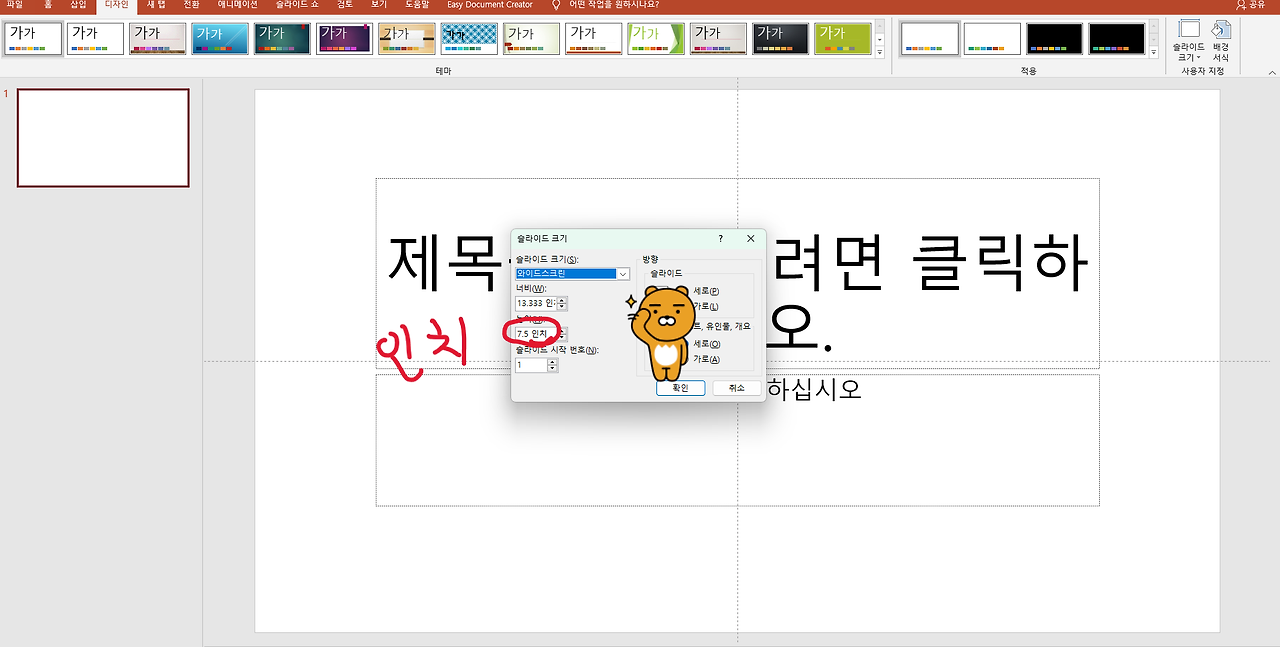
단위가 "인치"로 바뀌었습니다.!
이걸 다시 "cm" 센티미터로 바꾸려면
다시 제어판으로가서 단위를 ㅡ미터로만 바꿔주면 됩니다!
필요에따라 자유롭게 설정 변경하세욥!
---
# 파워포인트 슬라이드 크기 단위 바꾸는 방법: 쉽게 따라하는 가이드
## 메타 설명
파워포인트 슬라이드 크기 단위를 바꾸는 방법을 알아보세요. 이 가이드는 슬라이드 크기 단위를 인치에서 센티미터로 변경하는 과정을 단계별로 설명합니다.
## 서론
파워포인트는 프레젠테이션을 만들 때 가장 많이 사용되는 프로그램 중 하나입니다. 슬라이드의 크기를 조정하는 것은 프레젠테이션의 품질을 높이는 중요한 작업입니다. 특히, 슬라이드 크기 단위를 변경해야 할 때가 있습니다. 이 글에서는 파워포인트 슬라이드 크기 단위를 바꾸는 방법을 자세히 설명하겠습니다.
## 1. 파워포인트 슬라이드 크기 단위 변경의 필요성
슬라이드 크기 단위를 변경하는 이유는 다양합니다. 예를 들어, 특정 국가의 표준에 맞추기 위해 인치 대신 센티미터를 사용해야 할 수 있습니다. 또는, 슬라이드를 인쇄할 때 더 정확한 크기를 얻기 위해 단위를 변경할 수 있습니다.
## 2. 파워포인트에서 슬라이드 크기 단위 변경하기
### 2.1. 파워포인트 열기
먼저, 파워포인트 프로그램을 열고 변경하고자 하는 프레젠테이션 파일을 엽니다.
### 2.2. 디자인 탭 선택
상단 메뉴에서 '디자인' 탭을 클릭합니다. 이 탭에서는 슬라이드 디자인과 관련된 다양한 옵션을 설정할 수 있습니다.
### 2.3. 슬라이드 크기 설정
'디자인' 탭에서 '슬라이드 크기' 버튼을 찾습니다. 이 버튼을 클릭하면 슬라이드 크기를 설정할 수 있는 옵션이 나타납니다.
### 2.4. 사용자 지정 슬라이드 크기 선택
'슬라이드 크기' 버튼을 클릭한 후 '사용자 지정 슬라이드 크기'를 선택합니다. 이 옵션을 선택하면 슬라이드 크기를 직접 입력할 수 있는 창이 열립니다.
### 2.5. 단위 변경
슬라이드 크기를 입력하는 창에서, 현재 단위가 인치로 설정되어 있다면 이를 센티미터로 변경할 수 있습니다. 단위 변경은 창의 하단 부분에서 선택할 수 있습니다.
### 2.6. 크기 입력
원하는 슬라이드 크기를 센티미터 단위로 입력합니다. 예를 들어, 21cm x 29.7cm와 같이 입력할 수 있습니다.
### 2.7. 확인 및 적용
모든 설정을 마친 후 '확인' 버튼을 클릭하여 변경 사항을 적용합니다. 이제 슬라이드 크기 단위가 성공적으로 변경되었습니다.
## 3. 주의사항
슬라이드 크기 단위를 변경할 때는 몇 가지 주의사항이 있습니다. 먼저, 단위를 변경하면 기존 슬라이드의 내용이 비율에 맞게 조정되지 않을 수 있습니다. 따라서, 슬라이드 내용을 다시 확인하고 필요한 경우 조정해야 합니다. 또한, 인쇄 시에도 설정한 단위에 맞게 인쇄되도록 프린터 설정을 확인하는 것이 좋습니다.
## 4. 결론
파워포인트에서 슬라이드 크기 단위를 변경하는 것은 생각보다 간단한 작업입니다. 위의 단계를 따라하면 누구나 쉽게 슬라이드 크기 단위를 변경할 수 있습니다. 프레젠테이션의 품질을 높이기 위해 슬라이드 크기 단위를 적절히 설정하는 것이 중요합니다.
## FAQ
### Q1: 슬라이드 크기 단위를 변경하면 기존 슬라이드 내용이 어떻게 되나요?
A1: 단위를 변경하면 기존 슬라이드의 내용이 비율에 맞게 조정되지 않을 수 있습니다. 따라서, 슬라이드 내용을 다시 확인하고 필요한 경우 조정해야 합니다.
### Q2: 인쇄 시에도 설정한 단위에 맞게 인쇄되나요?
A2: 네, 인쇄 시에도 설정한 단위에 맞게 인쇄되도록 프린터 설정을 확인하는 것이 좋습니다.
### Q3: 슬라이드 크기 단위를 변경하는 이유는 무엇인가요?
A3: 특정 국가의 표준에 맞추기 위해 인치 대신 센티미터를 사용해야 할 수 있으며, 슬라이드를 인쇄할 때 더 정확한 크기를 얻기 위해 단위를 변경할 수 있습니다.
---
'찾아보고 내꺼로 만든다' 카테고리의 다른 글
| 인천공항 발렛파킹 예약하기 < 베트남여행준비 >#1 (13) | 2024.11.10 |
|---|---|
| 갤럭시탭 A7 배터리 자가 교체 갤탭 sm-t500 battery replacement (3) | 2024.11.09 |
| 오블완 챌린지 (6) | 2024.11.07 |
| 알리익스프레스 운송장 번호 빠른조회방법 / 알리 배송 (8) | 2024.11.07 |
| 티스토리 <작심삼주 오블완 챌린지> (7) | 2024.11.01 |